最高のゲームレコーディングソフトウェア-WondershareDemoCreator
公開: 2020-11-06過去数年間で、世界は電子ゲーム業界に革命を起こしている。 多くの人が一日をより良くするためにe-gamingを追求しており、かなりの数の人がそれを職業として取り上げています。 Global Market Insight(GMInsight)のレポートによると、ビデオゲームの市場は2025年までに3000億ドルの産業になる可能性があります。多くの人々が、生活の源として電子ゲームを作っています。 彼らは遊ぶことによって何百万ドルも稼いでいます。 さらに、彼らは大規模なグローバルトーナメントで彼らの才能を披露することができます。
このために、人々はゲームプレイを記録し、それを人々がいくつかのプラットフォームで見てフォローできるようにします。 このような録音は、初心者が従う戦術とテクニックを学ぶためのチュートリアルとして役立ちます。 したがって、次の場合:
- あなたはビデオゲームプレーヤーです
- あなたのe-gamingの才能を世界に示したい
- ゲームの最高の瞬間をキャプチャしたい
- そしてそれを記録して編集したい!
DemoCreatorはあなたにとってなくてはならないコンピュータゲームレコーダーです! 数回のクリックでゲームプレイを*ブロードキャスト*するためのすべてを提供できるのに、なぜかなり複雑なソフトウェアに時間を浪費するのでしょうか。
ゲームの記録
WondershareDemoCreatorは、4K品質のコンテンツで録画し、最大120フレーム/秒(FPS)をキャプチャできる最高のゲーム録画プレーヤーです。 録音を開始するには、[キャプチャ]をクリックするだけです。
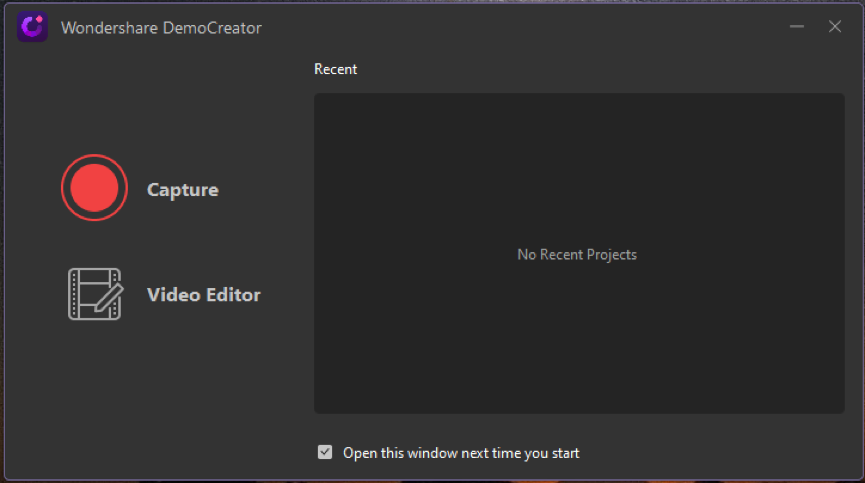
これで、録音エリアの新しいウィンドウが表示されます。 この後、ウィンドウの右上にある設定ボタンを選択します。
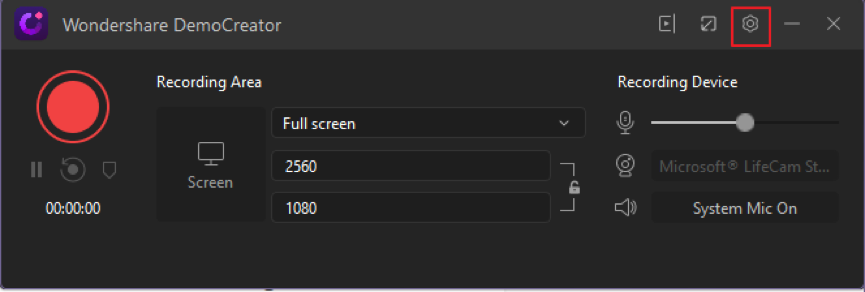
DemoCreatorは広大なソフトウェアであり、講義、プレゼンテーション、専門的な事業計画など、さまざまなコンテンツの記録と編集に役立ちます。
設定メニューには、録音の2つのオプションがあります。
- 画面キャプチャ
- ゲームプレイ
[ゲームの記録]ダイアログボックスを選択します。 DemoCreatorには、すべてのビデオゲームに最適な録画設定を適応させる機能が組み込まれています。 最初のドロップダウンメニューで、記録するゲームを選択します。
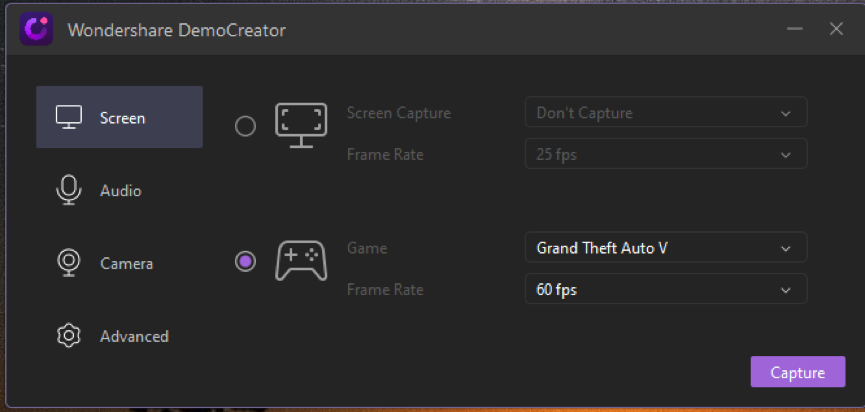
ゲームのリストは、バックグラウンドで実行されているビデオゲームまたはソフトウェアを検出すると、DemoCreatorによって自動的に更新されます。
画面設定
DreamCreatorは、コンテンツを記録したり、120フレーム/秒(FPS)の高さで百日咳を記録したりできます。 ドロップダウンメニューからFPSを変更することで、FPSを変更できます。
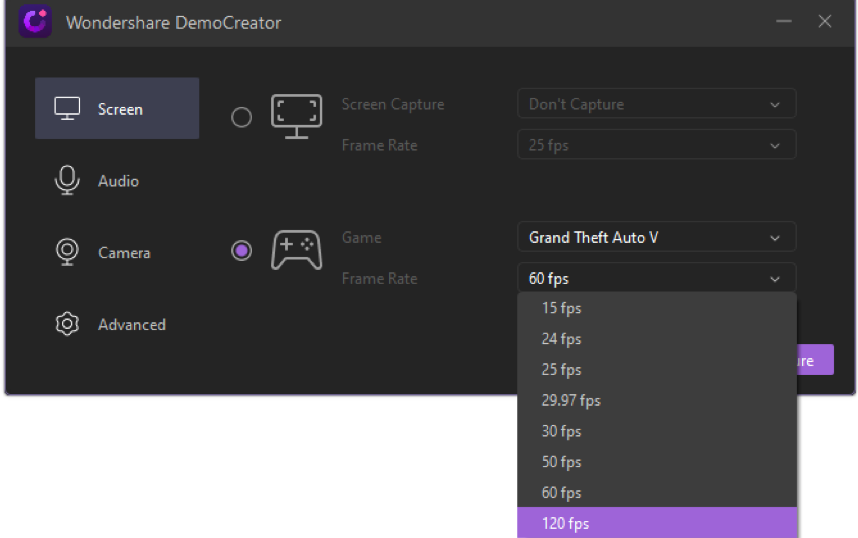
オーディオ設定
次に、[オーディオ]タブに移動して、オーディオをキャプチャするかどうかを選択します。 また、オーディオソースを選択することもできます。
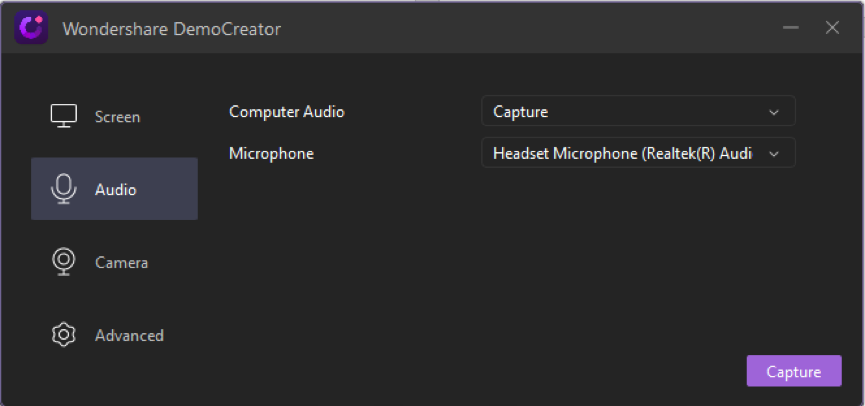
ゲームプレイでは、プレイヤーの表現と反応はとてもタイムリーで貴重です。 次は、カメラまたはWebカメラを介してこれらの表現を記録する場合の[カメラ]タブです。キャプチャオプションを選択することで有効にできます。
DemoCreatorには、2つのサウンドミキシングという印象的な機能があります。1つはゲームオーディオで、もう1つはマイクを介したものです。 このようにして、ビデオは単一のオーディオコンテンツに複数のオーディオを埋め込むことができます。
高度な設定
[詳細設定]タブで、同じディレクトリを選択するように求められます。 保存ディレクトリは、すべての記録および編集されたデータが保存される経路です。
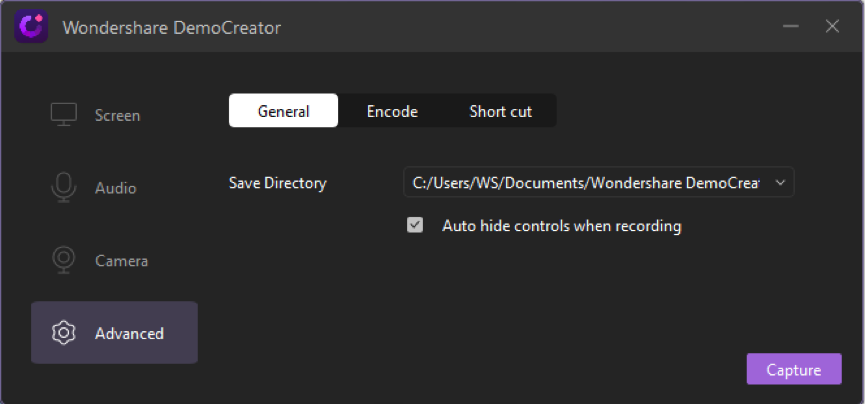
[一般設定]の横には[エンコード]があります。これには、H.264 / AVCまたは高速JPGのいずれの形式を選択するかを選択するオプションがあります。 両方の品質は、必要に応じて変更できます。 最良の結果を得るには、常に高品質オプションを選択することをお勧めします。
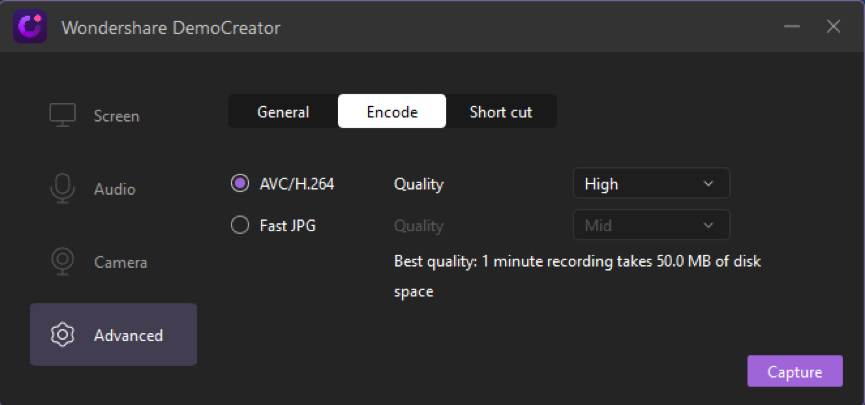
さらに、ショートカットメニューでは、特定のショートカットのいくつかの基本的および基本的な機能を割り当てることができます。 このようにして、時間を節約し、ビデオを非常に効果的に処理できます。
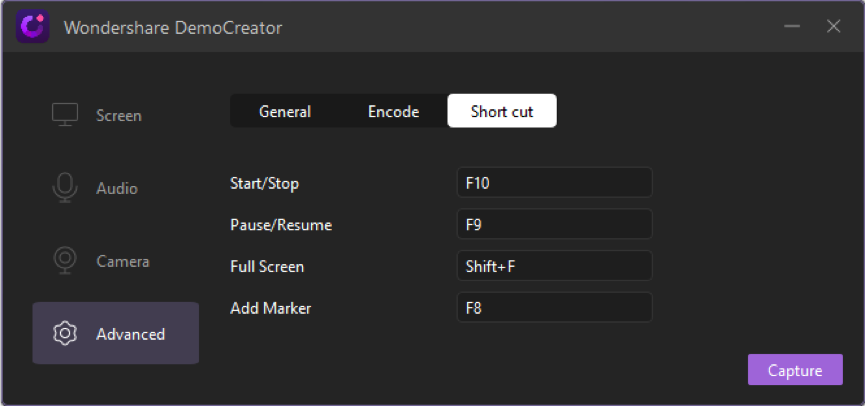
録画とビデオ編集
設定を調整すると、ゲームプレイを記録する準備が整います。 赤いボタンを押して録音を開始します。

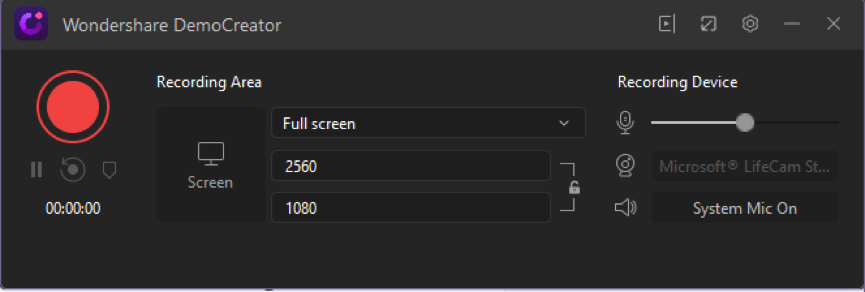
さらに、右上隅にあるボタンでDemoCreatorの画面を最小化できます。 このようにして、DemoCreatorはコンパクトな形状を実現します。
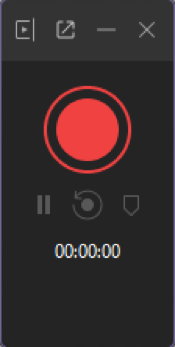
録音が完了したら、停止ボタンを押して終了します。 DemoCreatorは、ユーザーのすべてのダイナミクスを考慮して設計されています。 録音を終了すると、ソフトウェアが自動的に編集インターフェースに移動します。
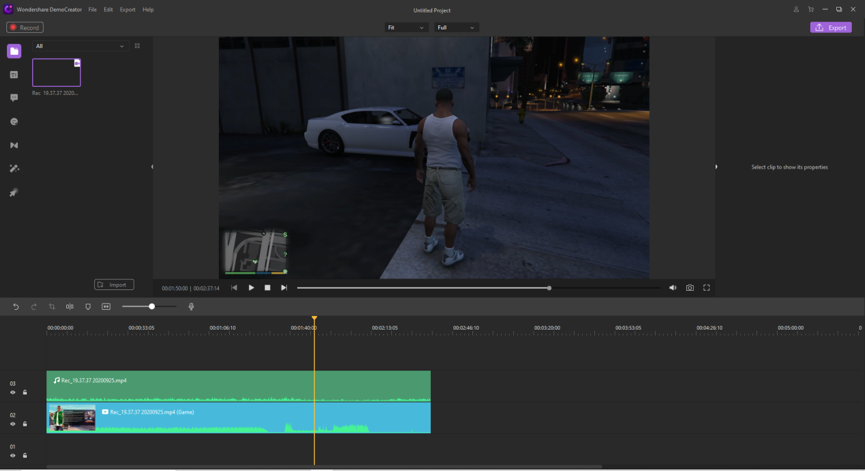
タイトルとテキスト
左側にあるビデオにタイトルを追加できます。 タイトルを追加すると、ビデオの品質が向上し、説得力が増します。 DemoCreatorには、タイトルスタイルを選択するための多くのオプションがあります。
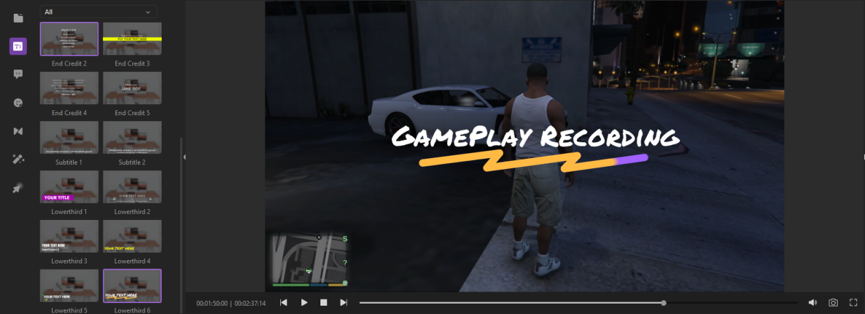
右側の合成設定を変更することで、タイトルをフェードさせることができます。
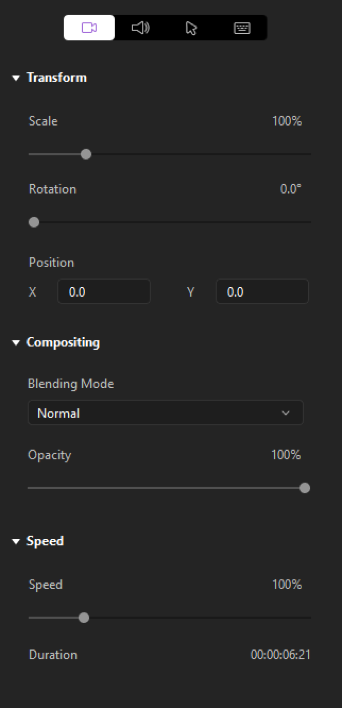
ダイアログボックス
ダイアログボックスからいくつかの重要な副次情報を追加できます。 DemoCreatorには、タイトルセクションのすぐ横に、選択したさまざまなサイズと色のダイアログボックスがあります。
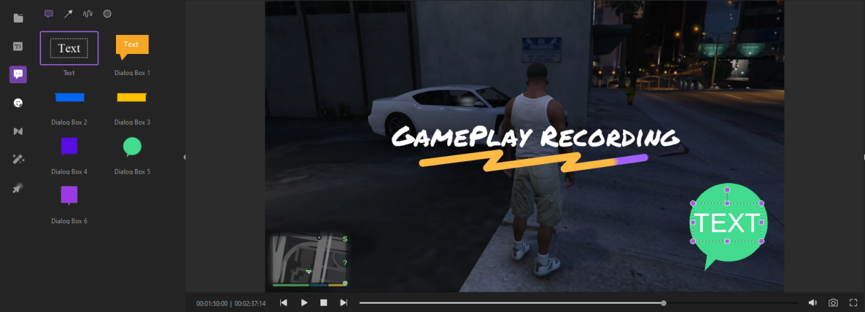
これは、より軽いメッセージを伝えるのに役立つだけでなく、視聴者の理解を深めます。 それはあなたの視聴者の明快さがあなたにとって非常に重要であるという印象を与えます。
これ以外に、ダイアログボックスはゲームプレイのキャラクター間の会話を表示するのにも役立ちます。
注釈と絵文字
コンテンツの雰囲気に応じて、注釈や絵文字を使用できます。 注釈は、ソーシャルメディア、ジェスチャー、ゲーム、教育など、さまざまなカテゴリに分類されます。 これにより、ゲームプレイに映画のようなタッチが加わります。
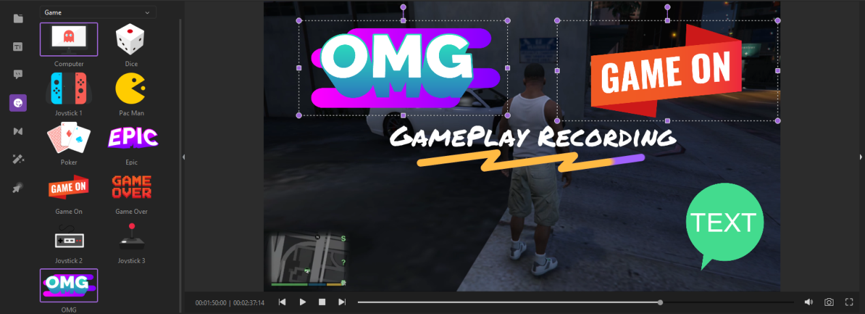
カーソルのハイライト
また、DemoCreatorには、カーソル強調表示オプションの独自の機能があります。 カーソル強調表示オプションを使用すると、カーソル位置を囲むことで誇張することができます。
ビープ音機能を選択することもできます。 これにより、マウスでクリックするたびにビープ音が鳴ります。
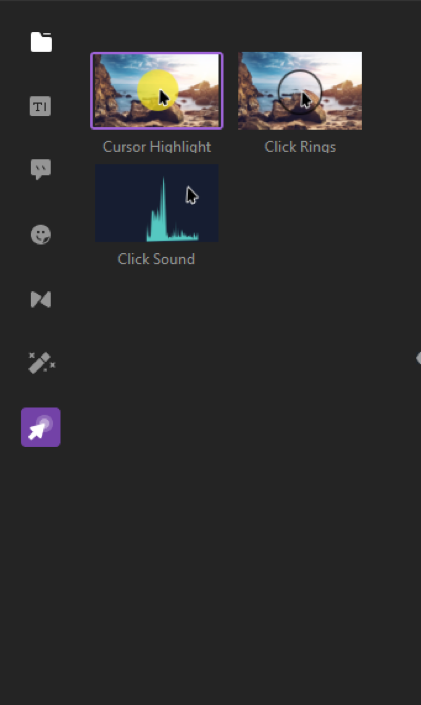
輸出
編集が終わったら、インターフェースの右上にあるエクスポートボタンを押すだけです。 エクスポート時に、DemoCreatorは、MP4、WMV、AVI、MOV、GIF 、またはMP3ビデオ形式の形式だけでなく、必要な品質も要求します。
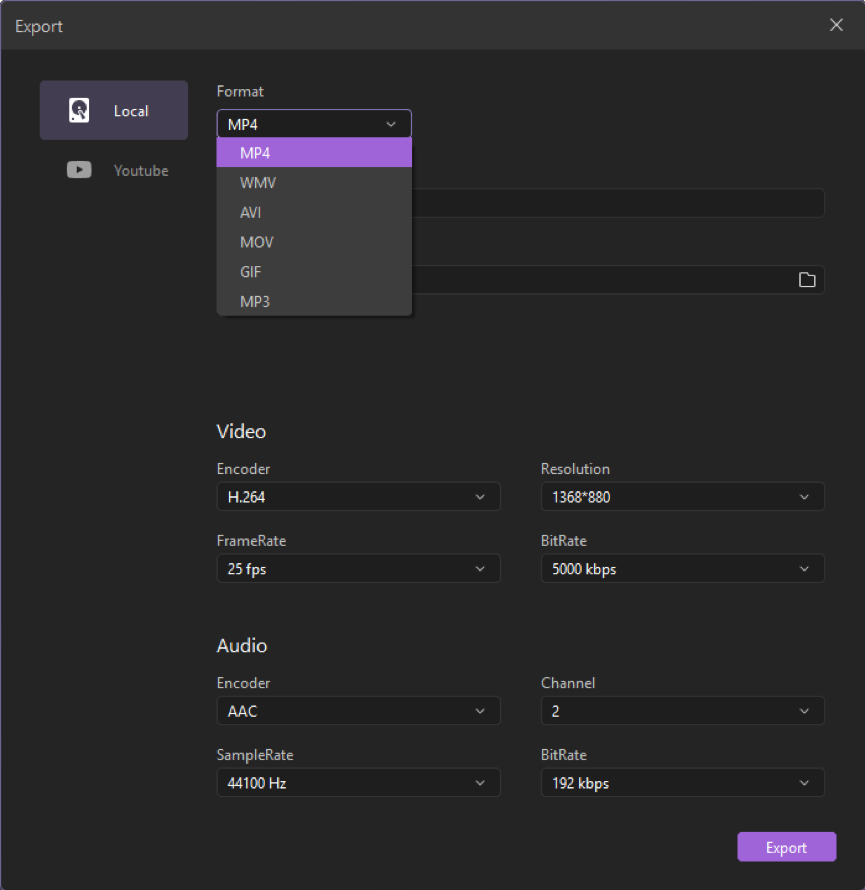
WondershareDemoCreatorレビュー
DemoCreatorは、すべてのビデオタスクに対応するオールインワンソフトウェアです。非常にシンプルなテクニックでビデオ制作にプロフェッショナルな外観を与えるように動的かつ体系的に設計されています。 使いやすい機能により、ビデオ撮影の知識がほとんどまたはまったくないすべての人が、単一のソフトウェアを使用してビデオコンテンツをキャプチャおよび強化できます。
学生からプロのビジネスマンへの要求を克服するように調整されています。 これにより、ユーザーはビデオレクチャー、プロジェクトプレゼンテーション、ビジネスモデルの提供、ゲームプレイの作成、製品のデモンストレーション、ビデオのトラブルシューティング、およびビデオ素材のあらゆる側面でさまざまなオプションを利用できます。 この見事なソフトウェアは、https://dc.wondershare.com/にアクセスして直接ダウンロードできます。
